V tem članku bom pokazal, kako varnostno kopirati Active Directory Server 2016 ali Server 2012 z aplikacijo Windows Server Backup. Ko boste prebrali ta članek, boste vedeli, kako izvesti in načrtovati popolne varnostne kopije strežnika v sistemu Windows Server 2016 ali Server 2012, da obnovite strežnik, če gre kaj narobe.
Kot morda veste, funkcija za obnovitev sistema ni na voljo/podprta v izdajah Windows Server 2008, 2012/2012R2 ali 2016, vendar lahko namesto obnovitve sistema uporabite aplikacijo Windows Server Backup za ustvarjanje in urnik popolne varnostne kopije* stanja vašega strežnika, da se vrnete na prejšnje stanje sistema ali po potrebi obnovite strežnik.
* Opomba: Popolna varnostna kopija (ali "varnostna kopija slike sistema") vsebuje vse podatke strežnika, vključno s stanjem sistema, konfiguracijo Active Directory in aplikacije in je najboljša možnost, da konfiguracijo strežnika obnovite na isti ali na drug strežnik (Bare Metal Okrevanje).
Povezani članki:
- Kako obnoviti strežnik 2016 ali 2012 v prejšnje stanje sistema, če se Windows lahko normalno zažene (spletna metoda)
- Kako obnoviti strežnik 2016/2012 iz popolne varnostne kopije, če se Windows ne zažene. (metoda brez povezave)
- Kako obnoviti datoteke iz varnostne kopije Windows Server v strežniku 2016/2012/2012R2.
Kako v celoti izpolniti varnostno kopiranje strežnika 2016 ali strežnika 2012 z uporabo funkcije varnostnega kopiranja Windows Server.
1. del. Kako namestiti funkcijo varnostnega kopiranja Windows Server na Windows Server 2016/2012/2012R2.
1. Odprite upravitelja strežnikov in kliknite Dodajte vloge in funkcije.
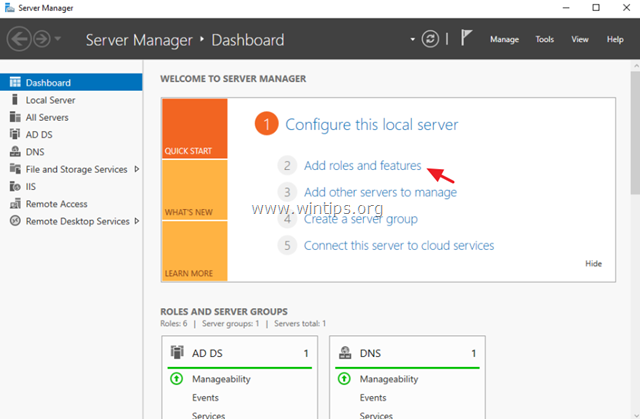
2. Na prvem zaslonu 'Čarovnika za dodajanje vlog in funkcij' zapustite Namestitev na podlagi vlog ali funkcij možnost in kliknite Naslednji.
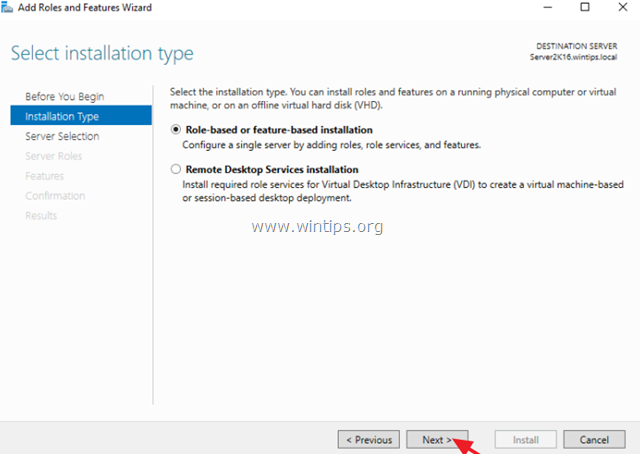
3. Na naslednjem zaslonu pustite privzeto možnost "Izberite strežnik iz področja strežnikov« in kliknite Naslednji.

4. Vklopljeno Vloge strežnika možnosti, kliknite Naslednji ponovno.
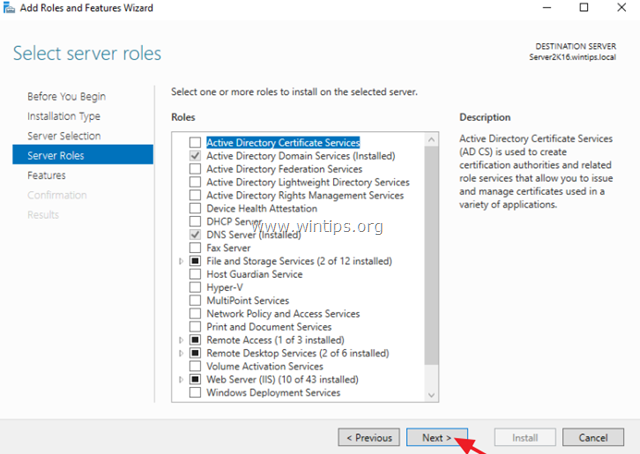
5. Vklopljeno Lastnosti možnosti, izberite Varnostno kopiranje Windows Server funkcijo in kliknite Naprej.
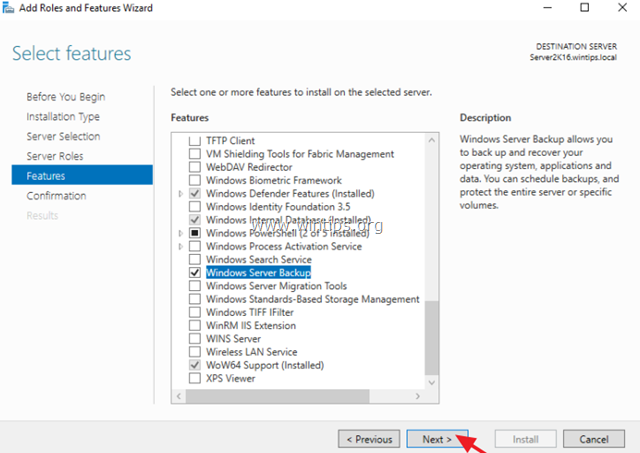
6. Končno kliknite Namestite.
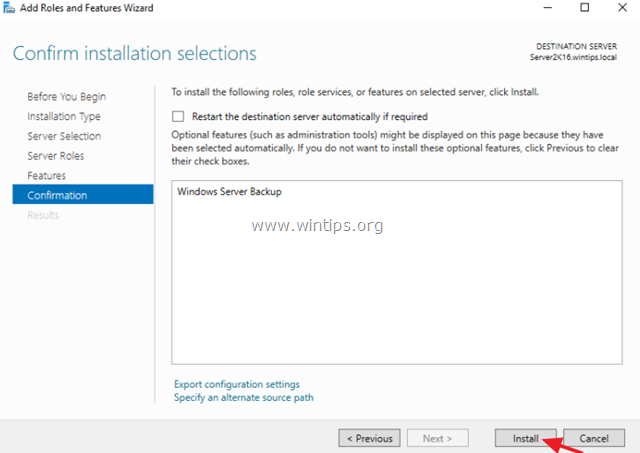
7. Ko je namestitev končana, kliknite Zapri in znova zaženite strežnik.
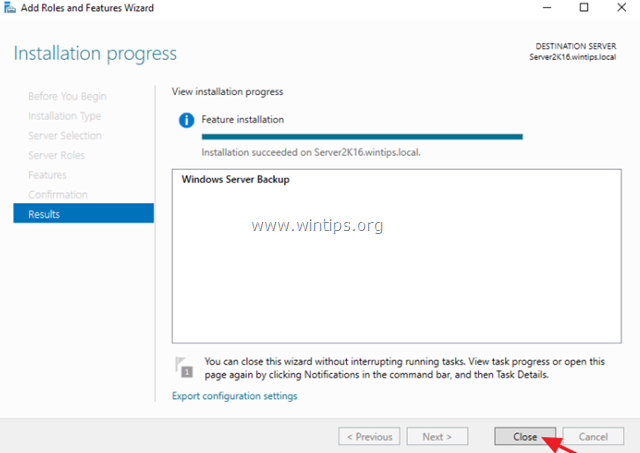
2. del. Kako načrtovati varnostne kopije sistemske slike z varnostnim kopiranjem Windows Server.
Za popolno varnostno kopiranje sistema Windows Server 2016/2012/2012R2 na priloženo napravo za shranjevanje (npr. USB-pogon, NAS ali v omrežno skupno mapo) z varnostno kopijo Windows Server:
1. Odprite upravitelja strežnikov in iz Orodja meni odprite Varnostno kopiranje Windows Server.
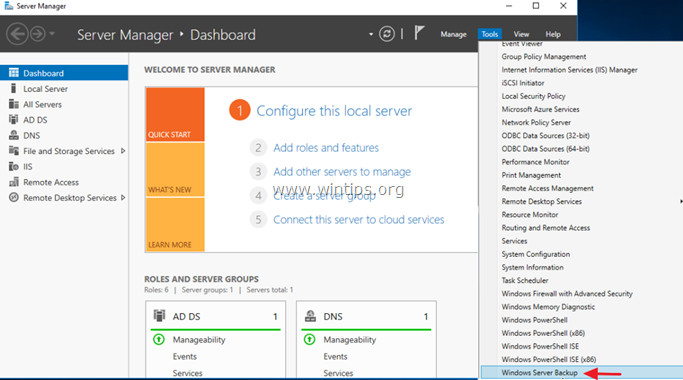
2. Na zaslonu Windows Server Backup izberite Lokalno varnostno kopiranje na levi in nato kliknite na Urnik varnostnega kopiranja na desni. *
* Opomba: Če ne želite načrtovati varnostnih kopij, kliknite možnost "Varnostno kopiranje enkrat".
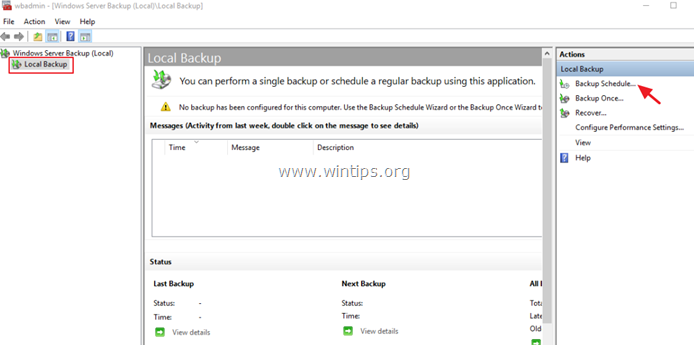
3. Na 1. zaslonu čarovnika za urnik varnostnega kopiranja kliknite Naslednji.
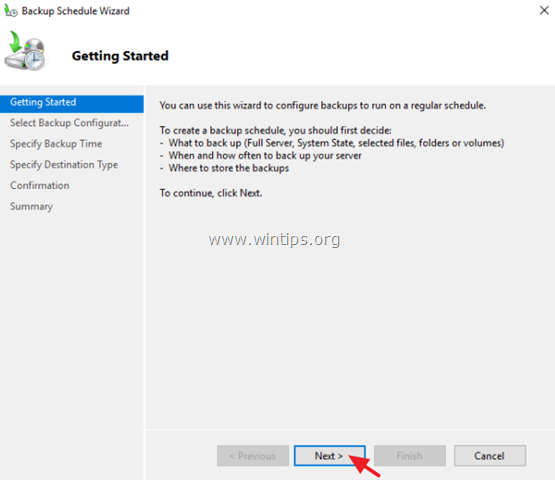
4. Na zaslonu »Izberite konfiguracijo varnostne kopije« izberite Po meri in kliknite Naslednji.
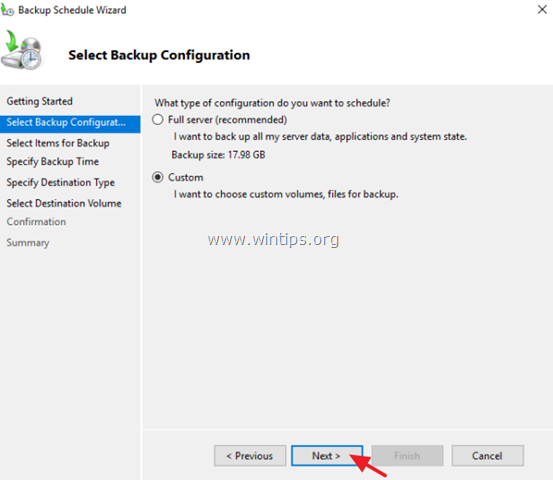
5. Na zaslonu »Izberi elemente za varnostno kopiranje« kliknite Dodaj predmete.
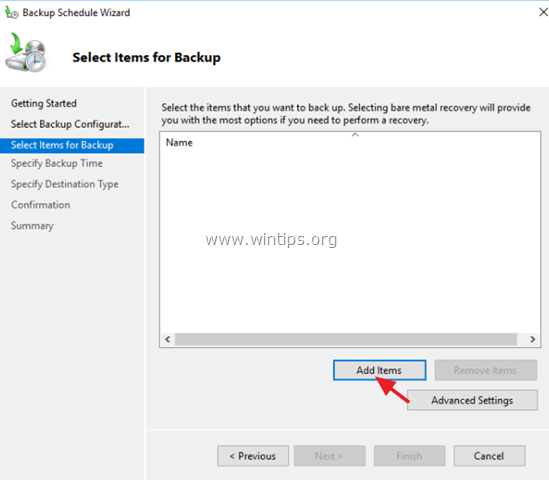
5a. Izberite Izdelava golih kovin* potrditveno polje (to bo vključevalo stanje sistema, sistemsko rezervirano particijo in lokalni disk C:) in kliknite v redu.
* Opombe:
1. The Obnova golih kovin (BMR), varnostno kopira datoteke operacijskega sistema in vse podatke razen uporabniških podatkov na kritičnih nosilcih. Varnostna kopija BMR po definiciji vključuje varnostno kopijo stanja sistema in zagotavlja zaščito, ko se stroj ne zažene ali če je trdi disk OS okvarjen in morate vse obnoviti na novem trdem disku ali na drugem strežnik.
2. Če želite narediti popolno varnostno kopijo svojega strežnika (Nastavitve OS in uporabniški podatki), vključite (izberite) tudi dodatne nosilce, ki vsebujejo podatke (npr. disk F:).
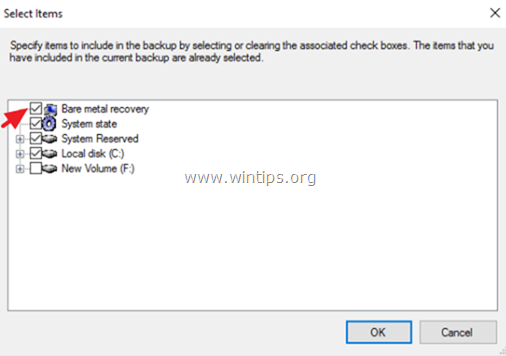
6. potem clizati Napredne nastavitve.
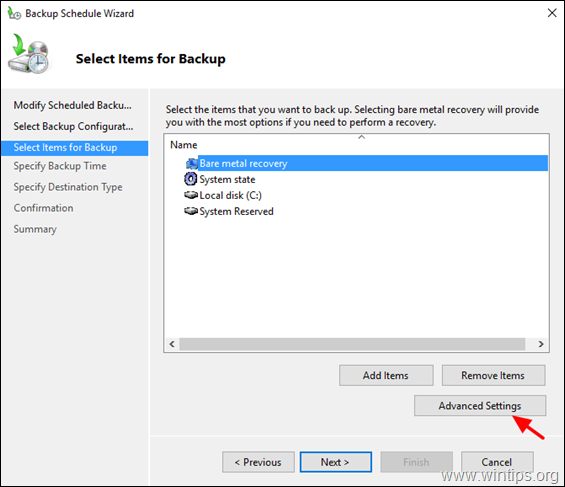
6a. Pri Nastavitve VSS zavihek, izberite VSS popolna varnostna kopija.
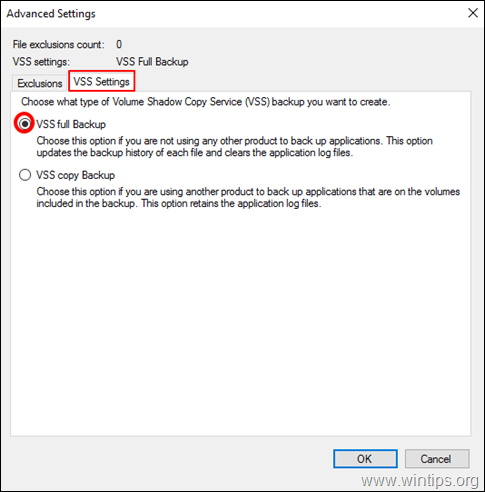
7. Nato kliknite Naslednji nadaljevati.
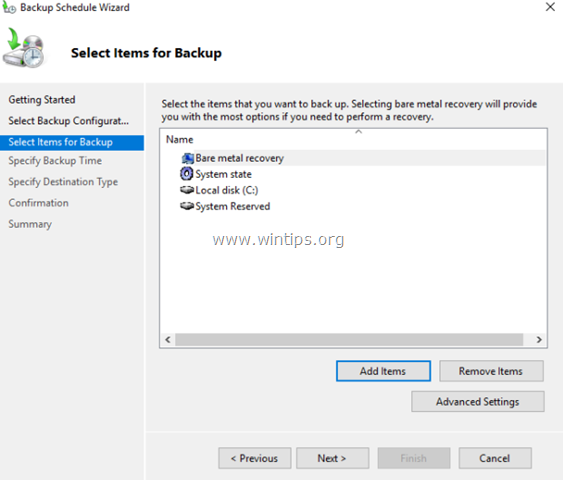
8. Na zaslonu »Določite čas varnostnega kopiranja« izberite, kako pogosto želite zagnati varnostno kopiranje, in kliknite Naslednji ponovno. *
* NASVET: Če želite načrtovati varnostno kopiranje ob drugem času (npr. narediti enkrat na teden ali enkrat na mesec) ali izbrisati načrtovano opravilo, odprite Razporejevalnik opravil in pojdi na Knjižnica načrtovalca opravil > Microsoft > Windows > Rezerva. V desnem podoknu z desno miškino tipko kliknite opravilo varnostnega kopiranja, da spremenite njegove lastnosti ali izberete eno od drugih možnosti (npr. Zaženi, Končaj, Onemogoči ali Izbriši nalogo varnostnega kopiranja).
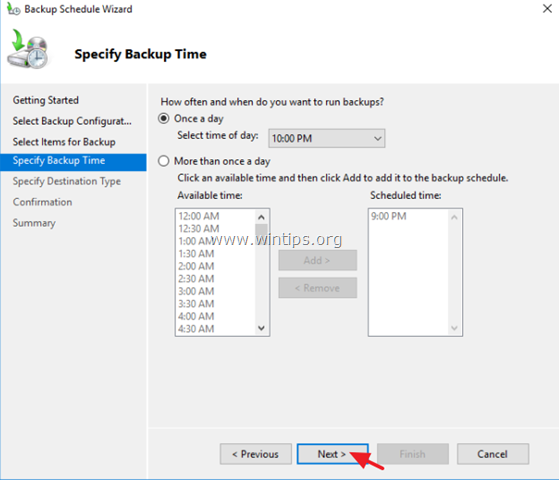
9. Na zaslonu »Določite cilj za varnostno kopijo« določite, kam želite, da se varnostne kopije shranijo, in kliknite Naslednji ponovno. *
* Razpoložljive možnosti nadomestnega cilja:
- Varnostno kopiranje na trdi disk, ki je namenjen za varnostne kopije: Če izberete to možnost, bo varnostna kopija shranjena na namenskem mestu prazno trdi disk ki bo formatiran in bo nato uporabljen samo za shranjevanje varnostnih kopij. Tako bo disk nedostopen (neviden) v Raziskovalcu Windows in bo dostopen iz sistema samo, ko bo to potrebno.
- Varnostno kopiranje na nosilec: To možnost uporabite, če za shranjevanje varnostnih kopij ne želite nameniti celotnega trdega diska ali če želite uporabiti rezervni pogon za shranjevanje dodatnih podatkov.
- Varnostno kopiranje v skupno omrežno mapo: To možnost uporabite, če želite varnostno kopijo shraniti na drugo omrežno lokacijo (npr. v omrežno skupno mapo, napravo NAS itd.). Obdrži. v mislih, da ko uporabite mapo v skupni rabi kot cilj varnostne kopije, bo vsaka hrbtna kopija izbrisala prejšnjo varnostno kopijo in na voljo bo samo zadnja varnostna kopija.
Opomba: V tem primeru želim varnostne kopije shraniti na zunanji trdi disk USB, zato sem izbral možnost »Varnostno kopiranje na nosilec«.
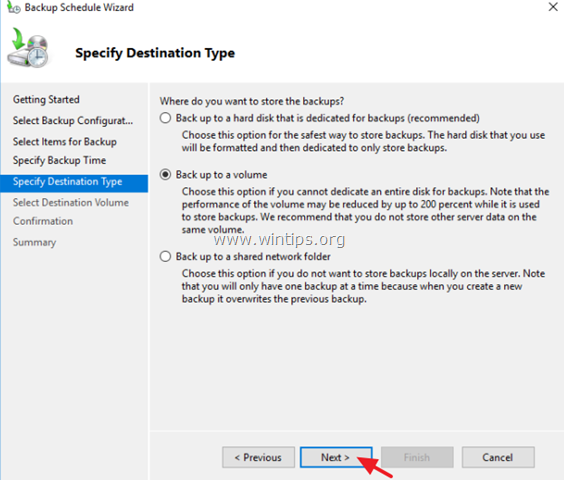
10. Na zaslonu »Izberite ciljno glasnost« kliknite Dodaj.
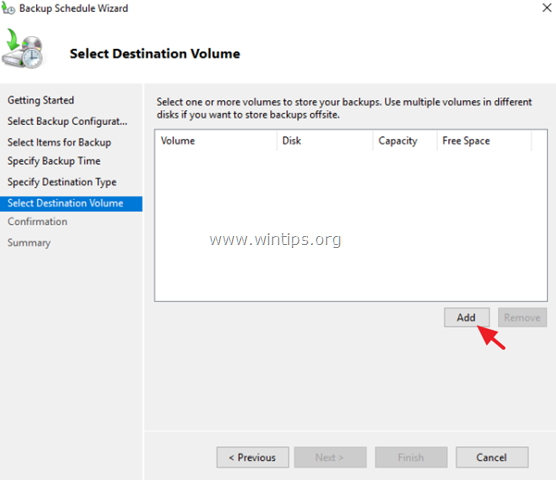
11. Izberite nosilec (disk), na katerega želite shraniti varnostno kopijo, in kliknite v redu.
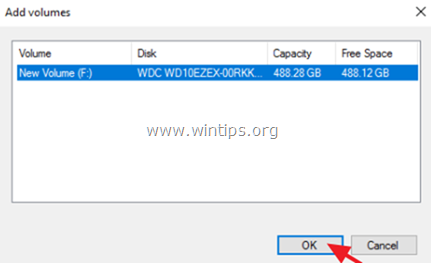
12. Nato kliknite Naslednji.
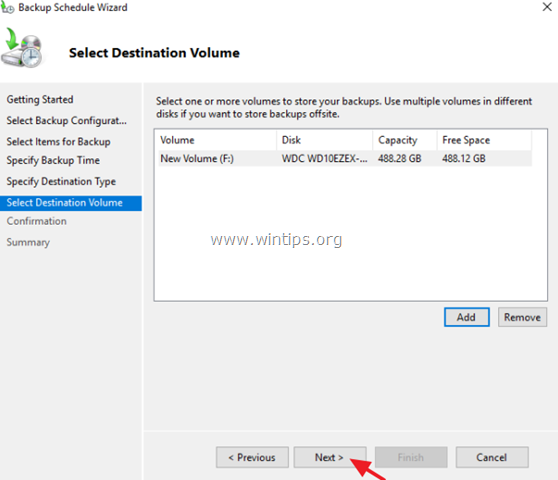
13. Na zaslonu 'Potrditev' kliknite Končaj in potem blizu čarovnika za varnostno kopiranje.
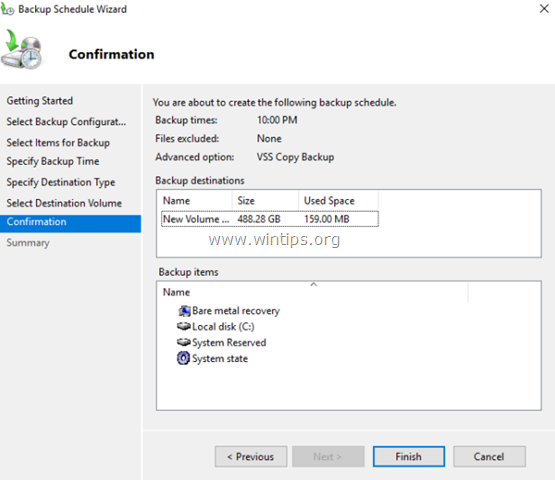
14.Če želite ročno narediti prvo popolno varnostno kopijo strežnika z aplikacijo Windows Server Backup:
1. Kliknite možnost "Varnostno kopiranje enkrat" na desni. *
Opomba: Če želite spremeniti možnosti varnostnega kopiranja (npr. načrtovani čas, lokacijo varnostnega kopiranja ali vrsto varnostnega kopiranja), kliknite povezavo Urnik varnostnega kopiranja.
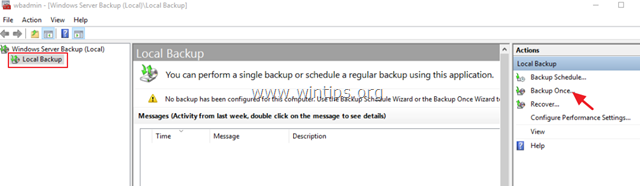
2. V čarovniku »Varnostno kopiranje enkrat« izberite »Možnosti načrtovanega varnostnega kopiranja« in kliknite Naslednji.
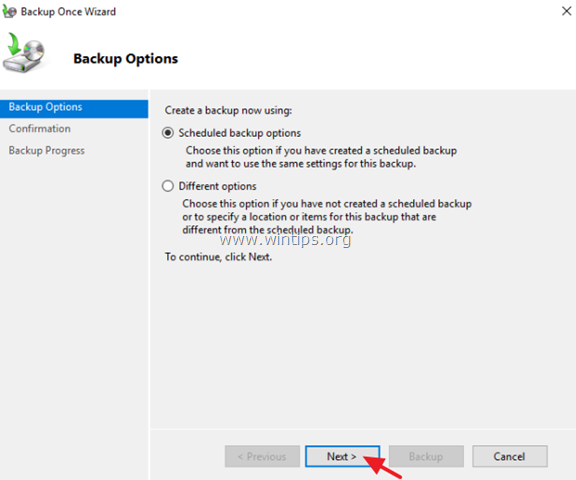
3. Končno kliknite Rezerva za začetek postopka varnostnega kopiranja.
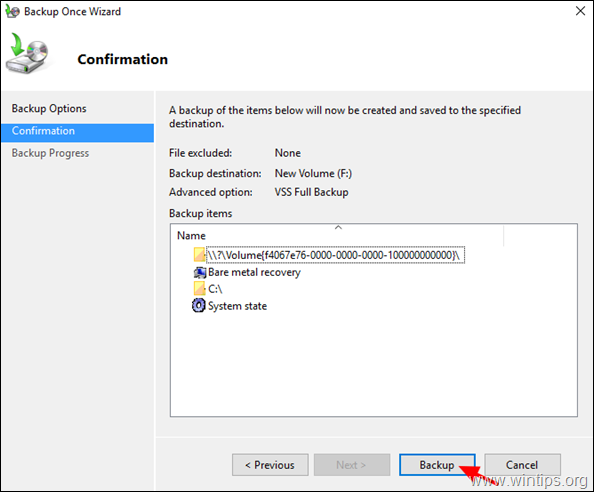
4. Počakajte, da se postopek varnostnega kopiranja zaključi in ste pripravljeni.
Povezani članki:
- Kako obnoviti strežnik 2016 ali 2012 v prejšnje stanje sistema, če se Windows lahko normalno zažene (spletna metoda)
- Kako obnoviti strežnik 2016/2012 iz popolne varnostne kopije, če se Windows ne zažene. (metoda brez povezave)
- Kako obnoviti datoteke iz varnostne kopije Windows Server v strežniku 2016/2012/2012R2.
To je to! Sporočite mi, ali vam je ta vodnik pomagal, tako da pustite komentar o svoji izkušnji. Všečkajte in delite ta vodnik, da pomagate drugim.